Начертательная геометрия и компьютерная графика. Масштабы
 Скачать 3.56 Mb. Скачать 3.56 Mb.
|
|
1)Масштабы, применяемые на архитектурно-строительных чертежах. 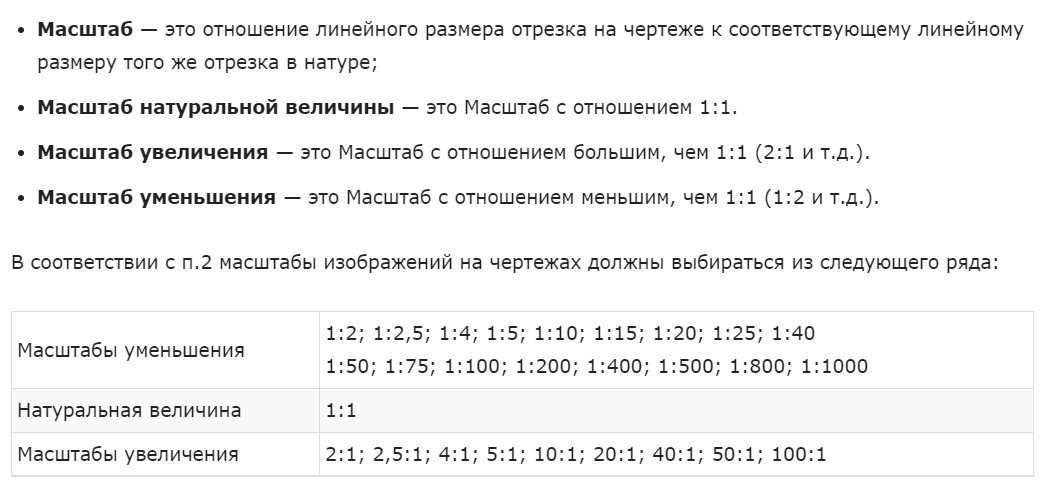 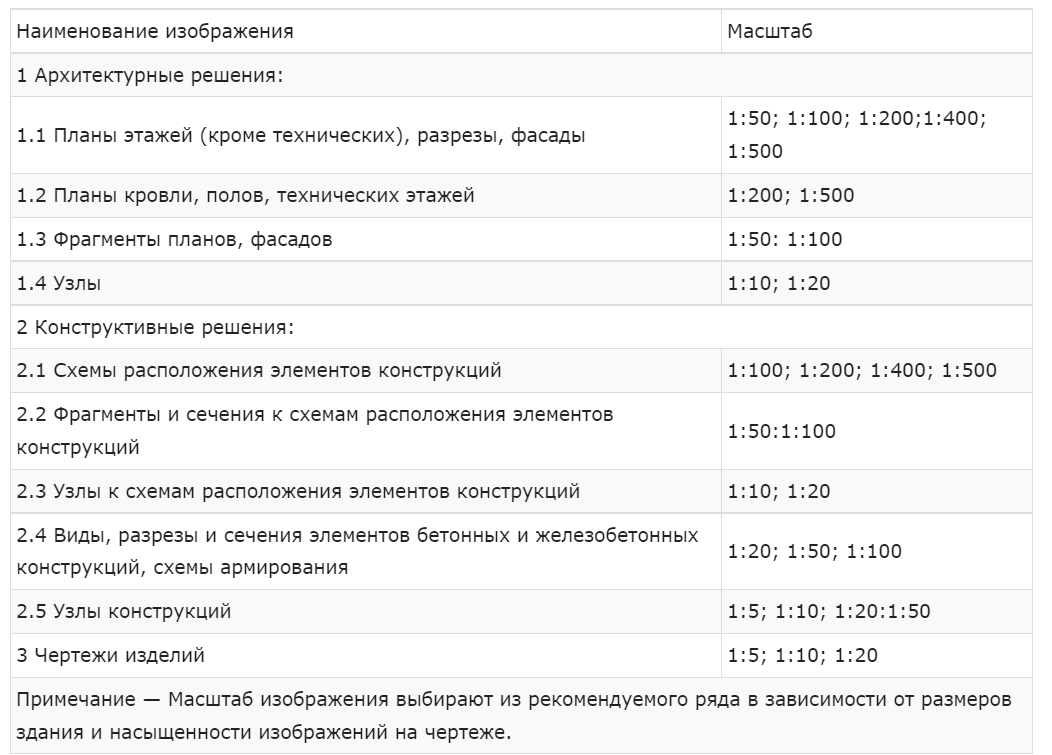 Масштабы изображений на чертежах следует выбирать из следующего ряда: для уменьшения -1:2; 1:5; 1:10; 1: 20; 1: 25; 1: 50; 1: 100; 1: 200; 1: 400; 1: 500; 1: 800; 1: 1000; 1: 2000; 1: 5000; 1:10 000; для увеличения - 2:1; 10:1; 20: 1; 50: 1; 100:1. 2) Опишите основные опции команды Штриховка в системе AutoCAD. 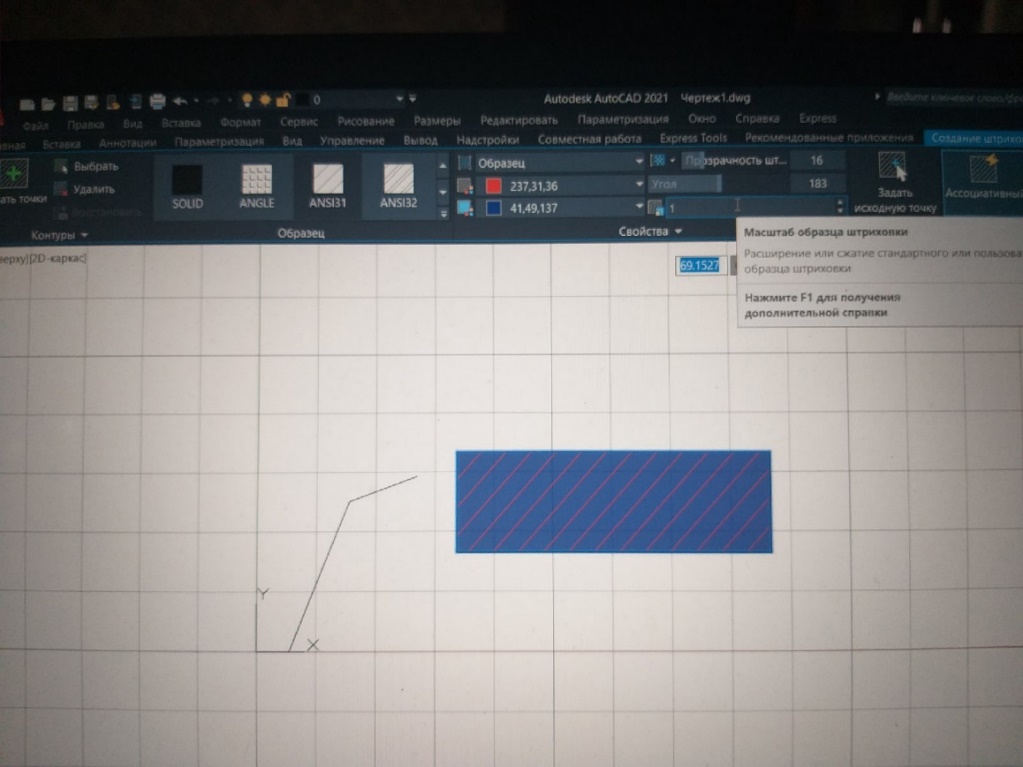 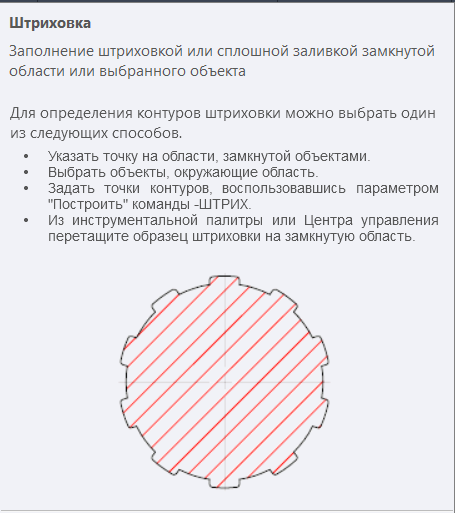 3) Опишите основные опции команды Обрезать в системе AutoCAD.  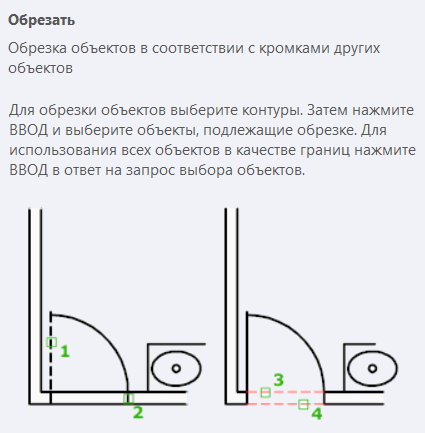 4)Условные изображения оконных и дверных проемов на плане. 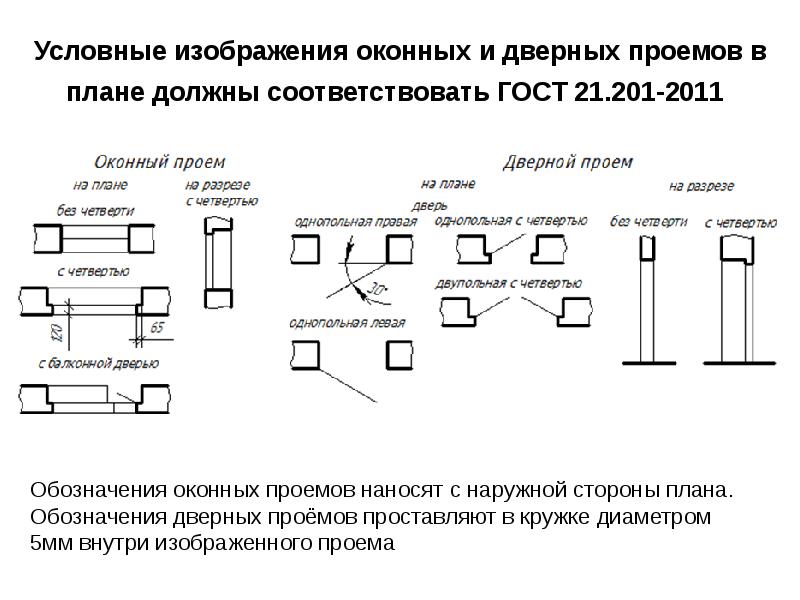 5)Ввод координат. Абсолютные и относительные координаты в системе AutoCAD. В AutoCAD используется две системы координат – декартовая и полярная. Координаты в Автокаде бывают относительные и абсолютные. В декартовой системе отсчета точки задаются двумя координатами X и Y, которые следует вводить через запятую. Форма записи декартовых координат: (100, 50). Что касается абсолютных и относительных координат в Автокаде (Аutocad), то в первом случае отсчет осуществляется от начала координат, точки (0,0). Если же они относительные, то от последней поставленной точки. На относительность указывает знак @ в командной строке. 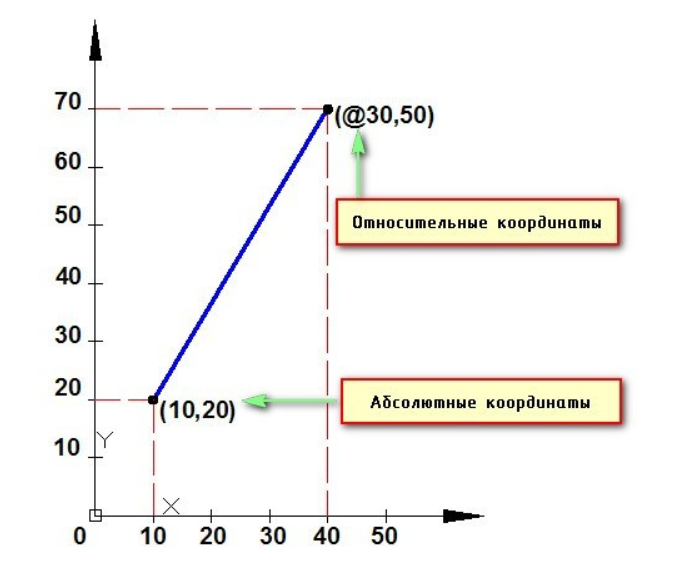 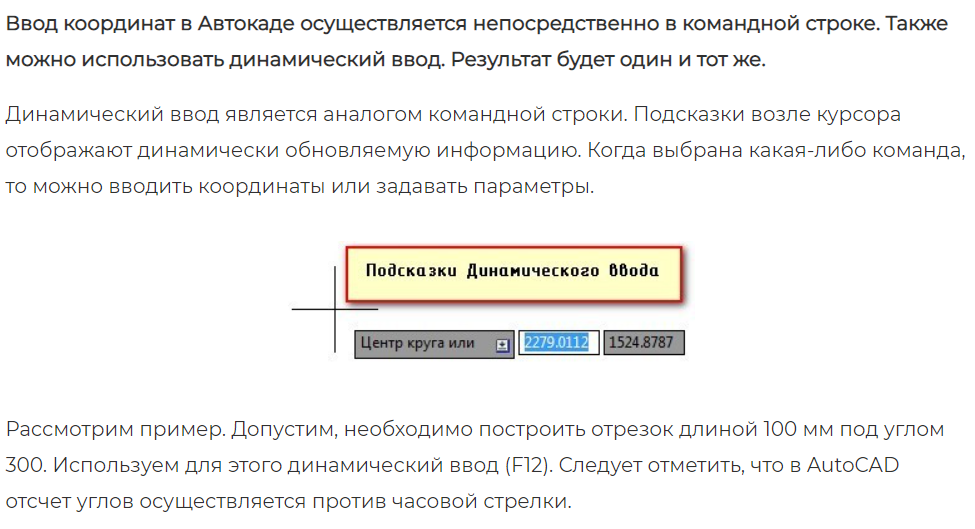 Чтобы вводить координаты необходимо нажать Tab 6)Основные понятия компьютерной графики. Компьютерная графика - это область информатики, занимающаяся созданием, хранением и обработкой различных изображений (рисунков, чертежей, мультипликации) на компьютере. 7) План этажа. Привязка к координационным осям капитальных стен здания  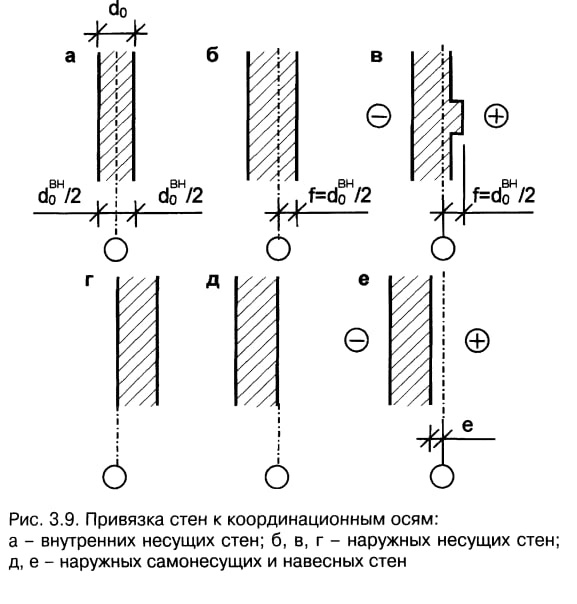 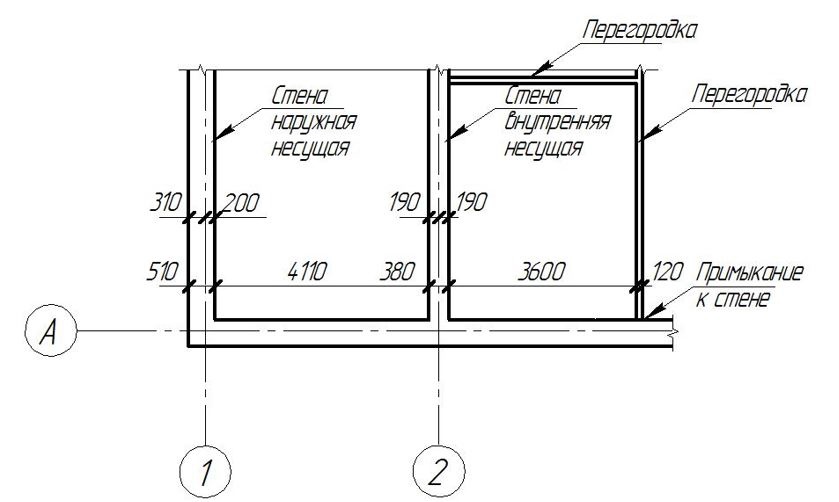 8) Рабочие чертежи. Деталирование строительных конструкций. Рабочий чертеж детали — графический документ, содержащий изображе-ние детали и другие данные, необходимые для ее изготовления и контроля. Рабочие чертежи деталей выполняют в определенном масштабе с помощью чер-тежных инструментов или разнообразных технических средств, включая сред-ства автоматизированного проектирования на базе ЭВМ. Деталирование – это процесс выполнения рабочих чертежей деталей, входящих в изделие, по сборочному чертежу изделия. Перед выполнением деталировки изделия необходимо разобраться в сборочном чертеже – прочитать его. Чтением сборочного чертежа называют процесс определения конструкции, размеров и принципов работы изделия. 9) Обозначение материалов в разрезах и сечениях. 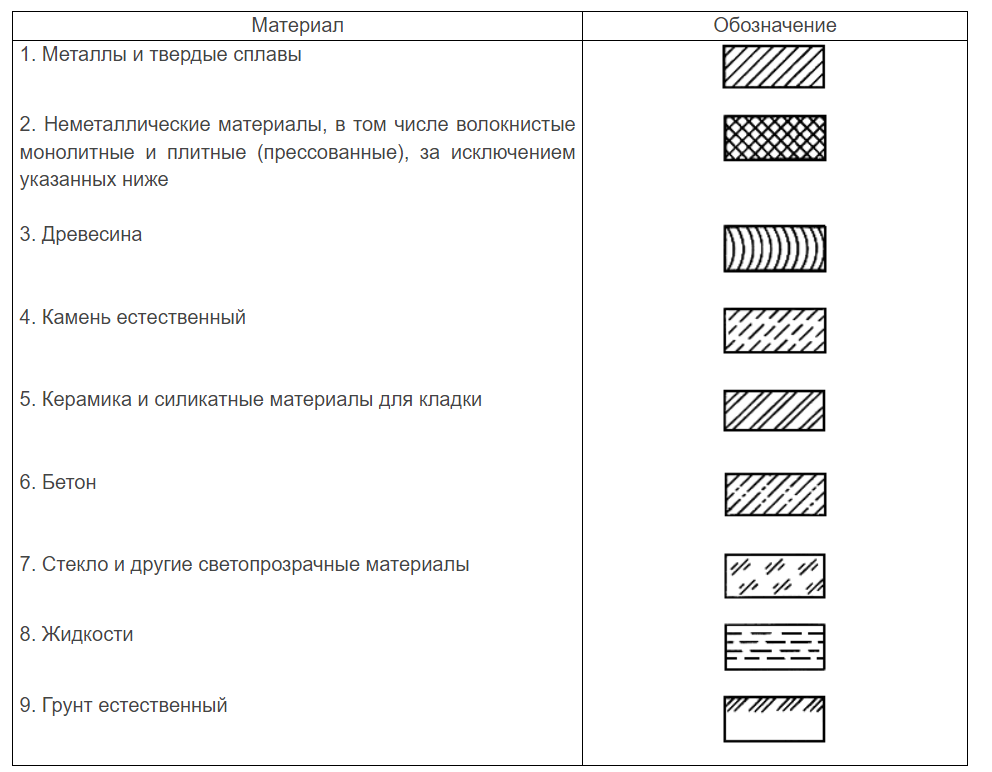 10) Изображения – разрезы. Сложные разрезы. Разрез – это изображение, полученное при мысленном рассечении предмета плоскостью. На разрезе показывают все, что расположено в секущей плоскости и видно за ней  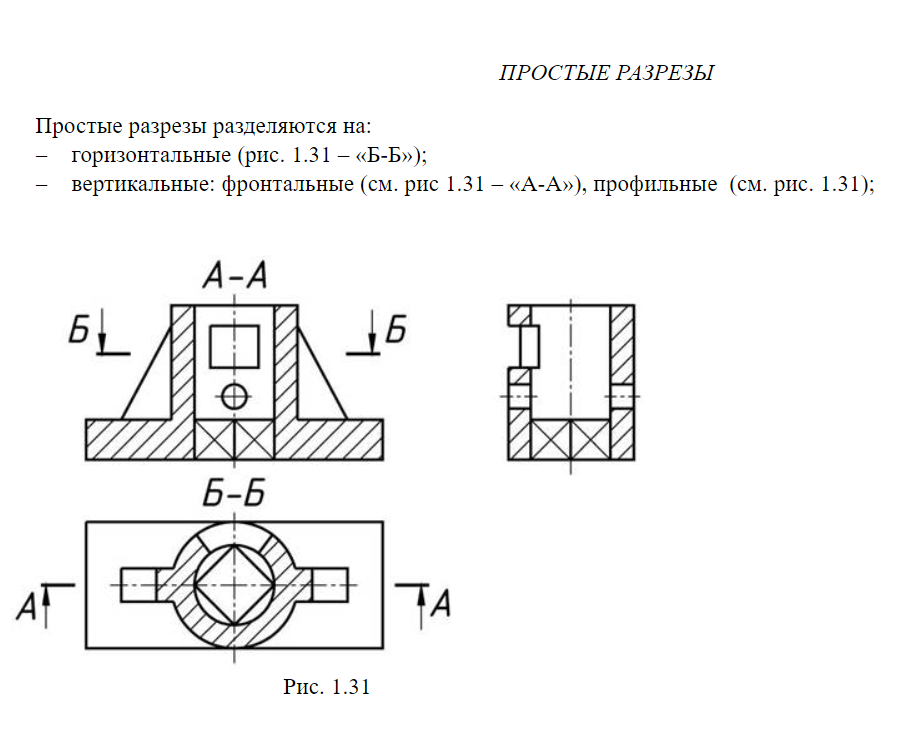 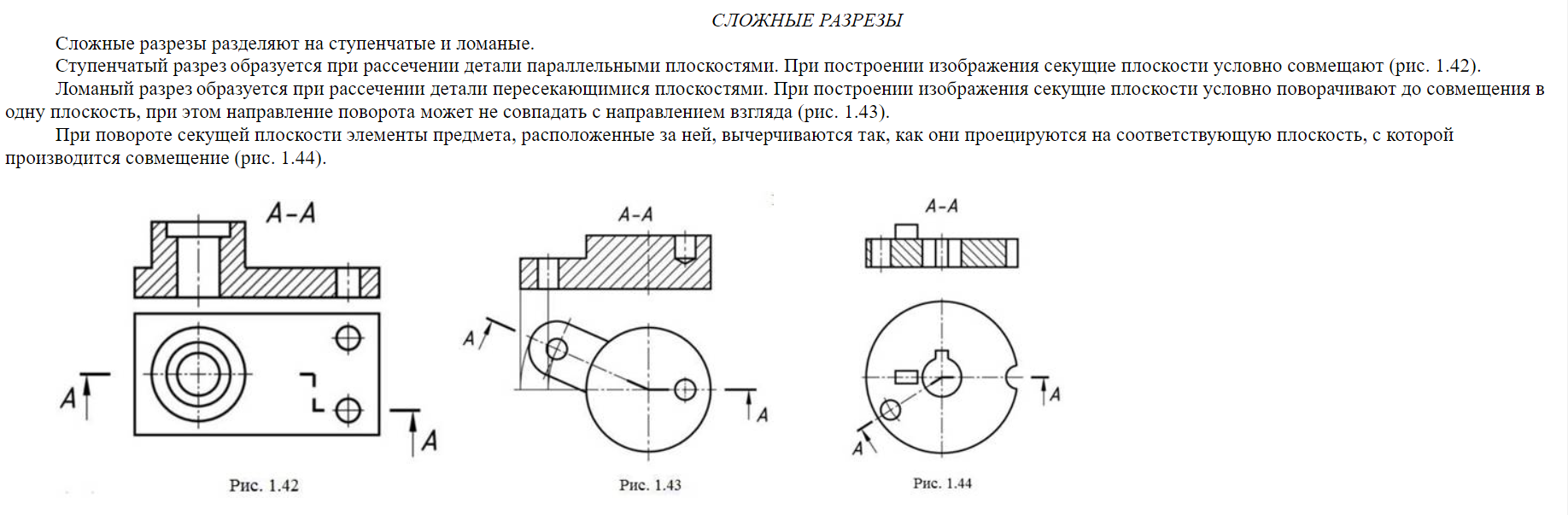 11) Простановка размеров на плане здания. 12) План здания. Размеры, размерные линии и надписи на плане. 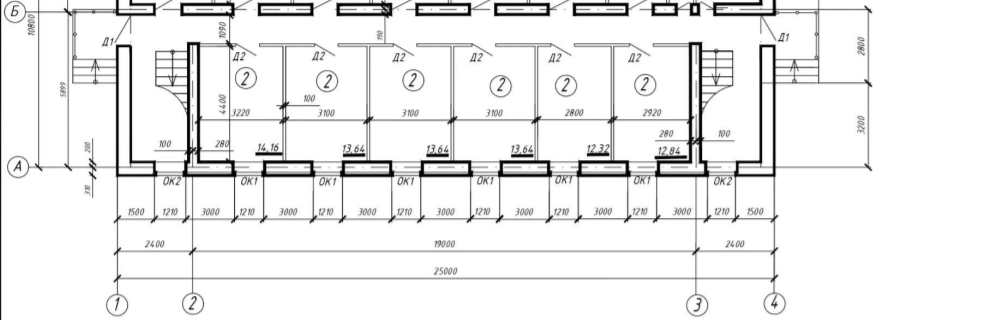 Размеры на строительных чертежах наносят по ГОСТ 2.307-68* с учетом требований ГОСТ 21.101-97. Размерные линии на строительных чертежах ограничиваются засечками – короткими штрихами длиной 2–4 мм, проводимыми с наклоном вправо под углом 45º к размерной линии. Размерные линии должны выступать за выносные линии на 1–3 мм. Размерное число располагают над размерной линией на расстоянии от 0,5 до 1 мм. Размеры проставляют по возможности ближе к середине размерной линии. Выносная линия выступает за размерную на 1–3 мм. При недостатке места для засечек на размерных линиях, представляющих собой замкнутую цепочку, засечки допускается заменять точками. 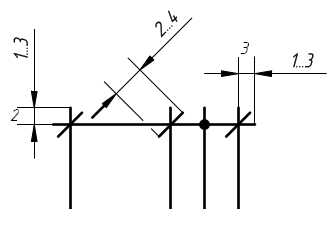 Рисунок 20 - Правила нанесения размеров на чертеж 3.8.1 Последовательность нанесения размеров на план здания. 1. Показать размеры вне контура плана (наружные размеры). 2. Нанести необходимые внутренние размеры помещений в пределах контура плана. 3. Указать площади в правом нижнем углу всех помещений в м2 и подчеркнуть линией. Простановка наружных размеров - Наружные размеры проставляются с внешней стороны здания и представляют собой три линии (цепочки) размеров. - Первую размерную линию расположить на расстоянии 15-25 мм от внешнего контура здания. Между собой размерные линии расположить на расстоянии 7-10 мм. - На первой размерной линии указать размеры проемов и простенков. - На второй размерной линии проставить размеры между координационными осями конструкций. - На третьей размерной линии проставить габаритные размеры (между осями наружных стен здания). 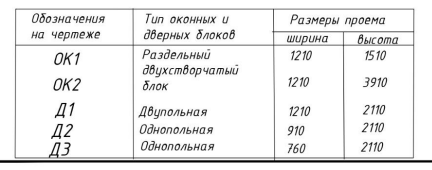 13) Изображения – виды. Местные виды. Местный вид — изображение отдельного ограниченного места поверхности предмета на одной из основных плоскостей пpоекций. Местный вид можно pасполагать на любом свободном месте чеpтежа, отмечая надписью типа «А», а у связанного с ним изобpажения пpедмета должна быть поставлена стpелка, указывающая напpавление взгляда, с соответствующим буквенным обозначением 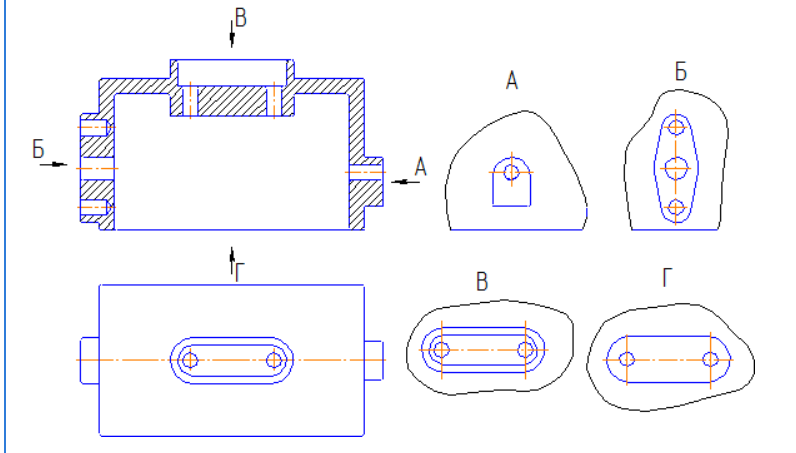 Вид — изображение видимой части поверхности предмета, обращённой к наблюдателю. Виды разделяются на основные, местные и дополнительные. Основные виды — изображения получают путем проецирования предмета на плоскости проекций. Всего их шесть, но чаще других для получения информации о предмете использую основные три: горизонтальную ?1, фронтальную ?2 и профильную ?3 (Рисунок 2.1). При таком проецировании получают: вид спереди, вид сверху, вид слева. 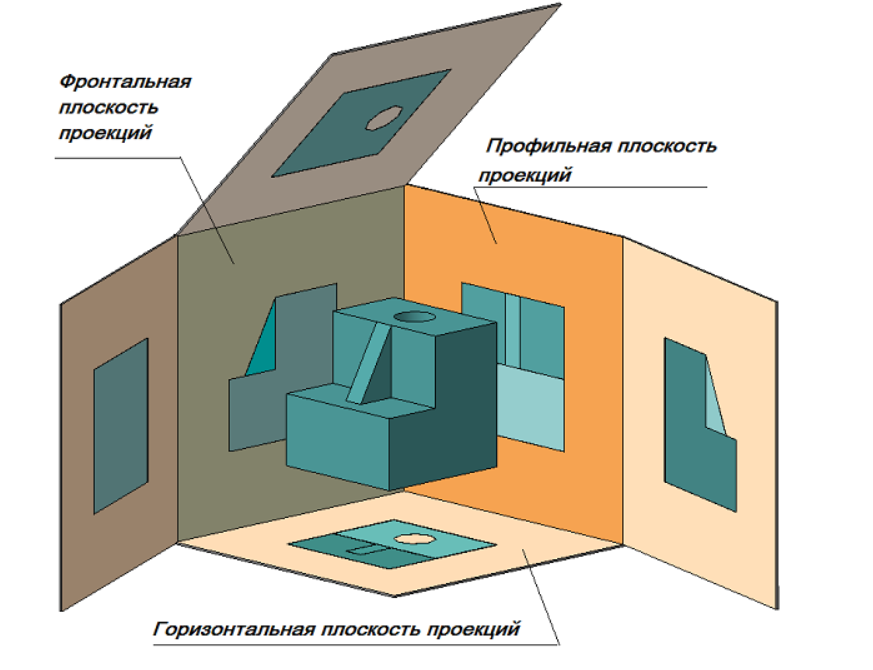 14) Виды компьютерной графики. Области применения компьютерной графики. 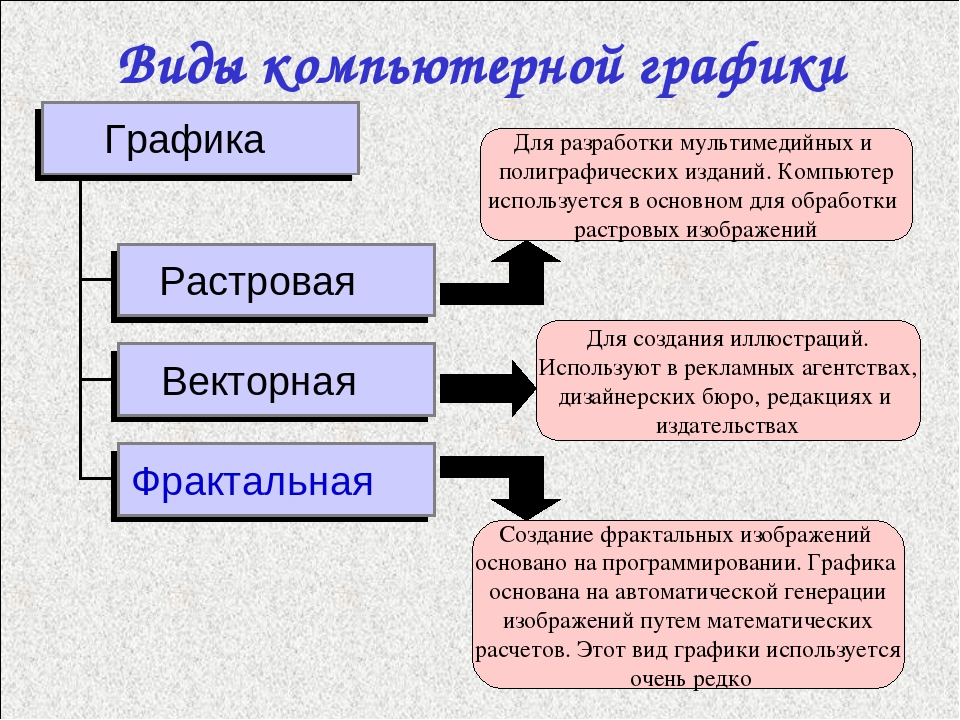    Основные сферы использования компьютерной графики: компьютерное моделирование; системы автоматизированного проектирования; компьютерные игры; обучающие программы; реклама и дизайн; мультимедиа презентации; Internet. К примеру, назначением научной графики является получение наглядных изображений, а именно построение графиков, чертежей и диаграмм, помогающих при решении сложных производственных задач, проведении экспериментов. 15)Команды рисования в системе AutoCAD. 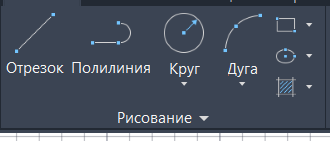 Кольцо, спираль , луч, прямоугольник, эллипс, прямая 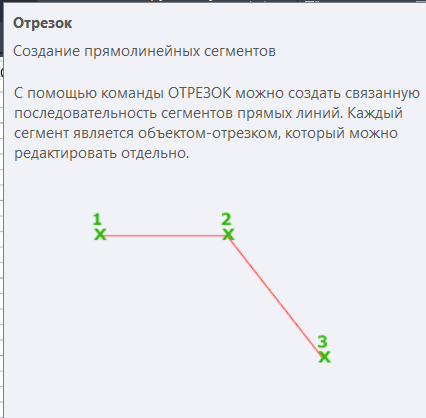 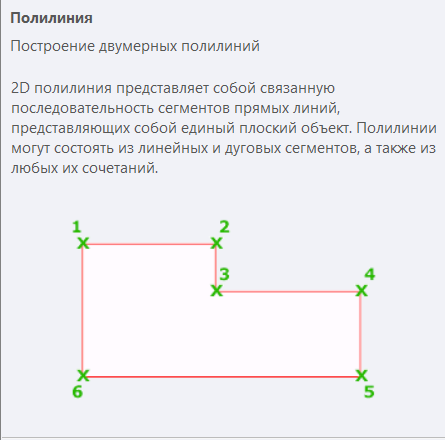 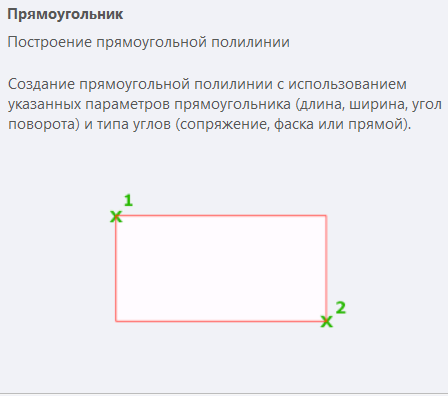 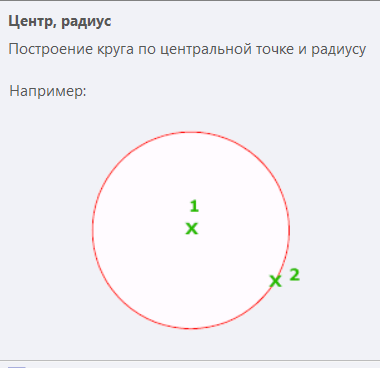 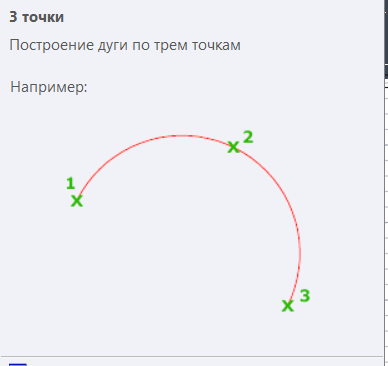 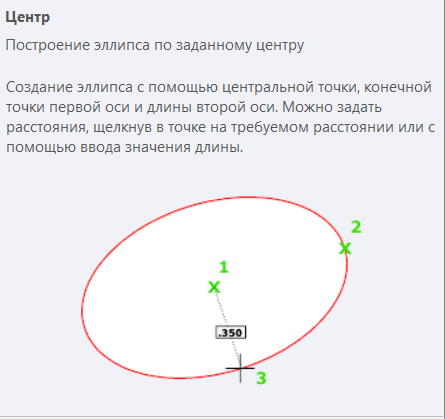 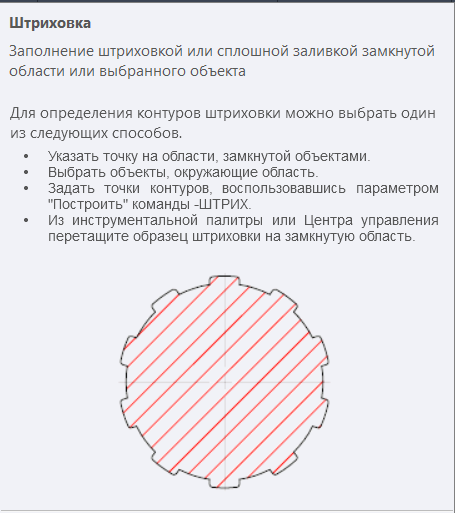 16) Команды редактирования в системе AutoCAD.   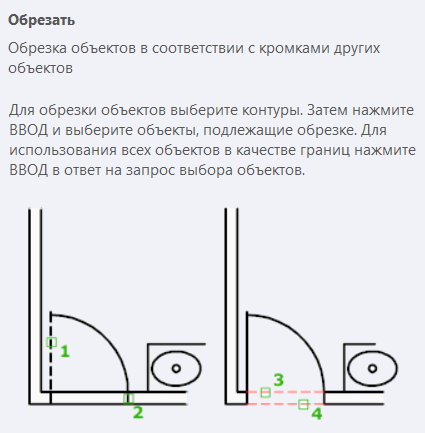 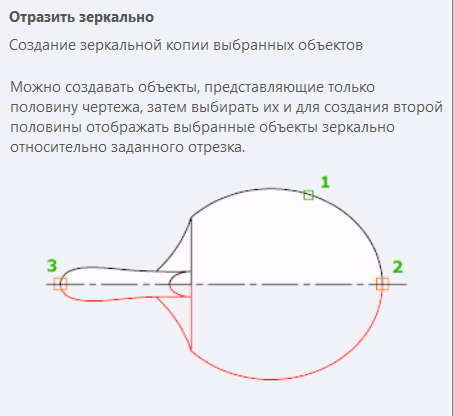 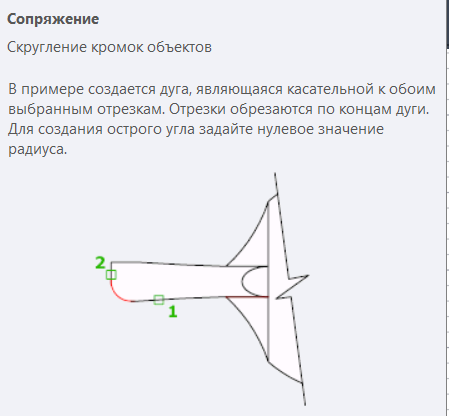 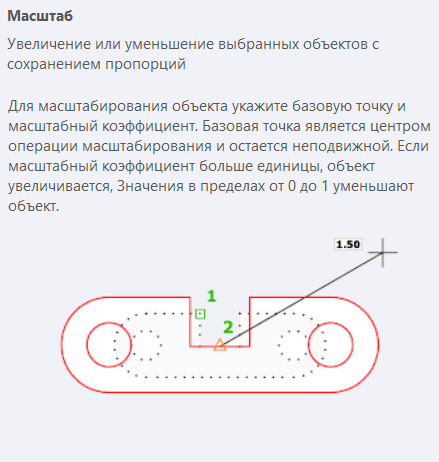 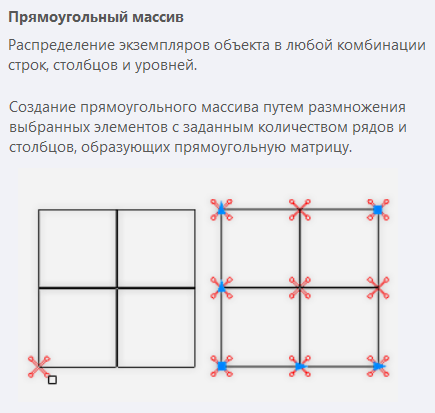 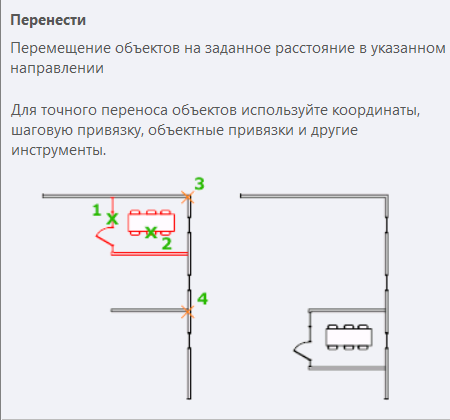 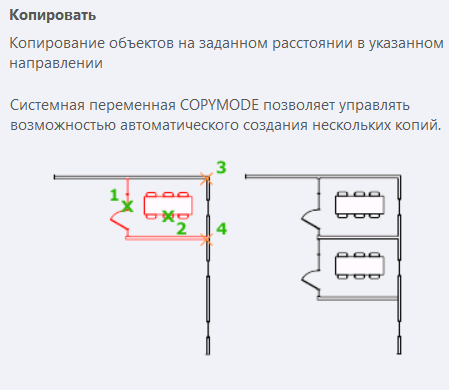 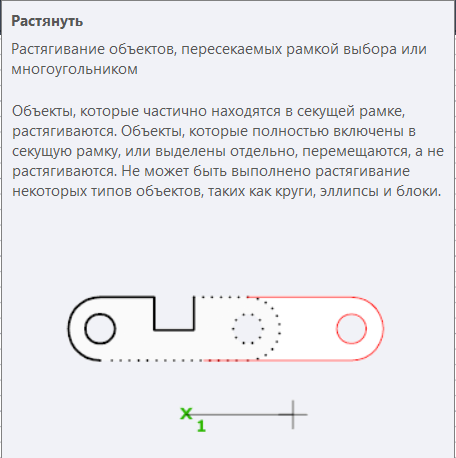 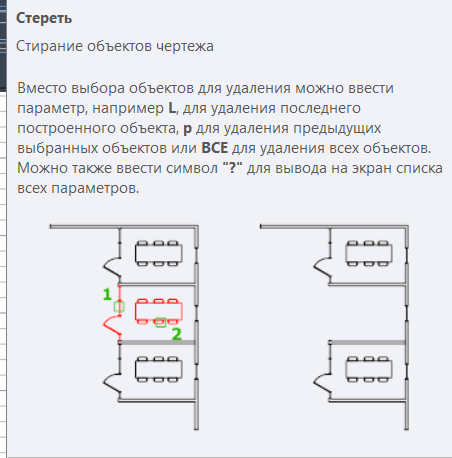 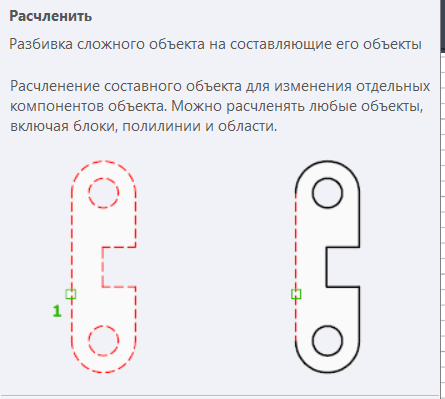 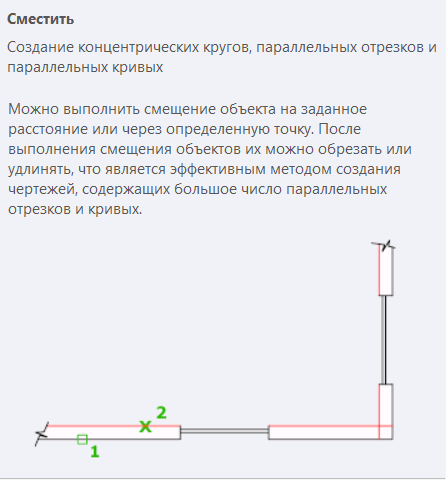 8. Сопряжение — после нажатия пиктограммы сопряжение, нажимаем правую кнопку мыши и выбираем радиус сопряжения, например 125, далее выделяем две точки и получаем результат. 17) Изображения – сечения. Сечения вынесенные и наложенные. Сечением называют изображение фигуры, получающейся при мысленном рассечении предмета одной или несколькими плоскостями (см. рис. 188). На сечении показывают только то, что находится в секущей плоскости. Секущей плоскостью называют вспомогательную плоскость, которой мысленно рассекают деталь. Сечения применяют, в основном, чтобы показать поперечную форму предмета. Построение сечений. Чтобы выявить поперечную форму вала (рис. 187, а), его мысленно рассекают тремя секущими плоскостями А, Б и В. Образуются плоские фигуры (рис. 187, б): на первой выявлена форма детали в том месте, где снята лыска и просверлено глухое отверстие; на второй видны поперечная форма и размеры шпоночной канавки; на третьей - расположение и глубина трех отверстий. Построив на чертеже эти фигуры, получают сечение (рис. 188). По расположению сечения делятся на вынесенные и наложенные. Вынесенными называют сечения, расположенные вне контура изображений детали (см. рис. 188). Наложенными называют сечения, расположенные непосредственно на видах чертежа (рис. 190, а). 18) Условные графические изображения оконных и дверных проемов на плане здания. 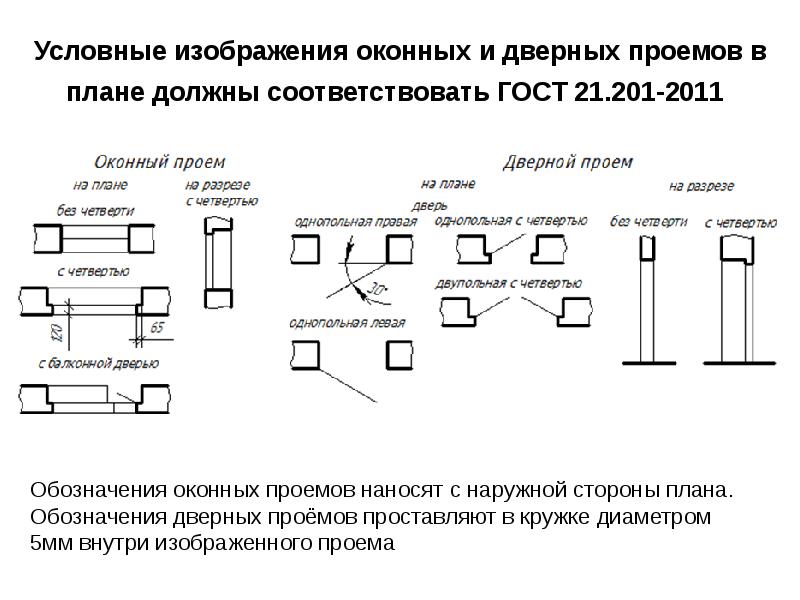 19) План этажа. Привязка к координационным осям капитальных стен здания. Маркировка осей. Координационные оси, размерные и выносные линии. Координационные оси определяют положение конструктивных элементов здания, размеры шагов и пролетов. Осевые линии наносят штрихпунктирной тонкой линией с длинными штрихами и обозначают марками, которые проставляют в кружках. На планах зданий продольные оси, как правило, выносят слева от чертежа, поперечные - снизу. Если расположение осей противоположных сторон плана не совпадает, то их маркировку располагают со всех сторон плана. При этом нумерация делается сквозной. Поперечные оси маркируют порядковыми арабскими цифрами слева направо, а продольные - прописными буквами русского алфавита (кроме Ё, З, Й, О, X, Ы, Э)снизу вверх. Диаметр кружков должен соответствовать масштабу чертежа: 6 мм - для 1:400 и менее; 8 мм - для 1:200- 1:100; 10 мм - для 1:50; 12 мм - для 1:25; 1:20; 1: 10.. Размер шрифта для обозначения осей должен быть больше размера шрифта размерных чисел, применяемых на чертеже, в 1,5-2 раза. Маркировка осей на разрезах, фасадах, узлах и деталях должна соответствовать плану. 20) Условные изображения материала конструкций здания.  21) Основные команды редактирования в системе AutoCAD.  8. Сопряжение — после нажатия пиктограммы сопряжение, нажимаем правую кнопку мыши и выбираем радиус сопряжения, например 125, далее выделяем две точки и получаем результат. 22) Изображения – разрезы. Простые разрезы. Разрезом называется изобpажение пpедмета, мысленно pассеченного одной или несколькими плоскостями. Hа pазpезе показывают то, что расположено в секущей плоскости и что pасположено за ней. Рисунок 2.5 – Обозначения разрезов на чертеже 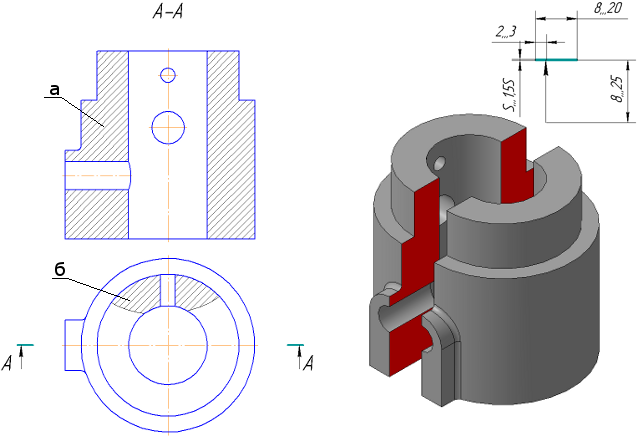 Рисунок 2.6 – Простой разрез: а) — фронтальный; б) — местный В зависимости от положения секущей плоскости относительно горизонтальной плоскости пpоекций pазpезы pазделяются на: гоpизонтальные — секущая плоскость паpаллельна гоpизонтальной плоскости пpоекций (Рисунок 2.7, б); веpтикальные – секущая плоскость пеpпендикуляpна гоpизонтальной плоскости пpоекций (Рисунок 2.7, в, г); наклонные – секущая плоскость составляет с гоpизонтальной плоскостью пpоекций угол, отличный от пpямого (Рисунок 2.8).  Рисунок 2.7 а – Модель детали «Кривошип» 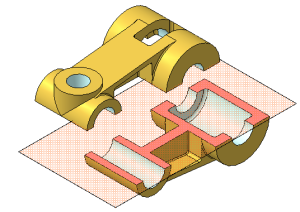 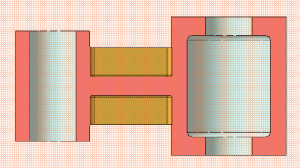 Рисунок 2.7 б – Простой горизонтальный разрез Веpтикальные pазpезы называются: фpонтальными, если секущая плоскость паpаллельна фpонтальной плоскости пpоекций (Рисунок 2.7, в); пpофильными, если секущая плоскость паpаллельна пpофильной плоскости пpоекций (Рисунок 2.7, г). 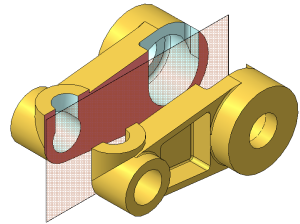 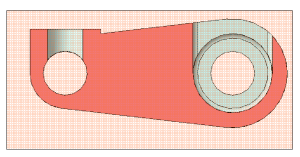 Рисунок 2.7 в – Простой фронтальный разрез 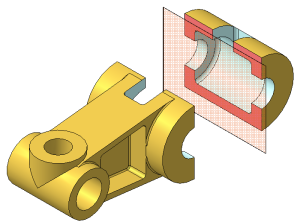 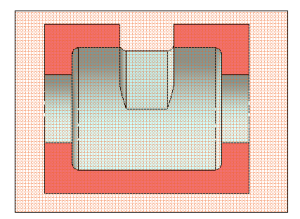 Рисунок 2.7 г – Простой профильный разрез 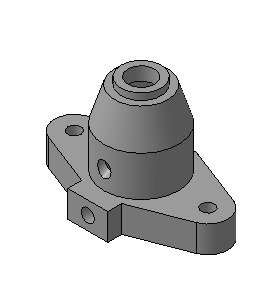 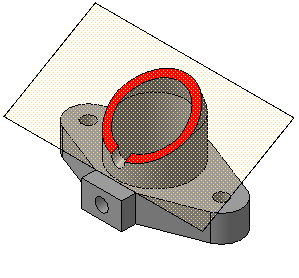 Рисунок 2.8 – Наклонный разрез 23) Условные обозначения сантехнического оборудования на строительный чертежах. 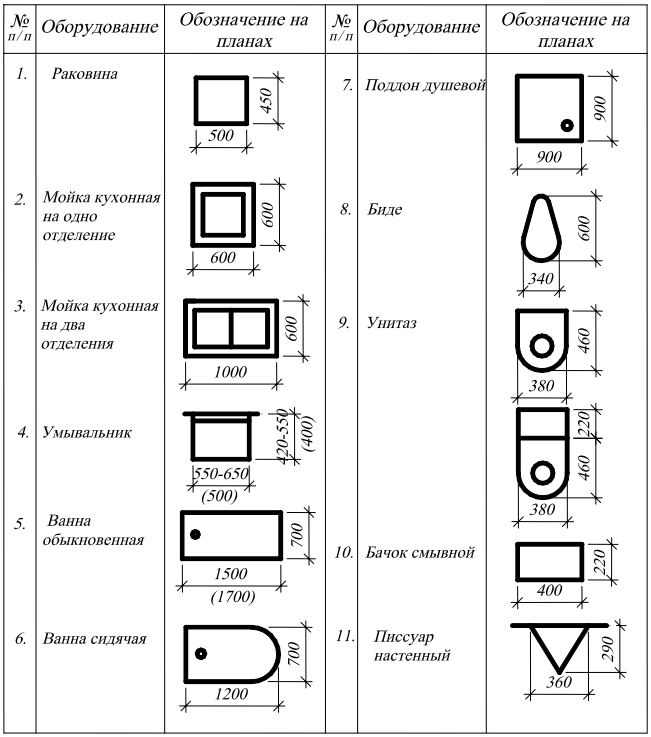 24) Основные опции команды Зеркало в системе AutoCAD. Использование функции Mirror Выделить объекты отображения (секущей рамкой или левой кнопкой мыши), и нажать Enter указать первую точку на оси отражения (использовать привязку) левой кнопкой мыши указать вторую точку на оси отражения левой кнопкой мыши 25) Основные опции команды Полилиния в системе AutoCAD. 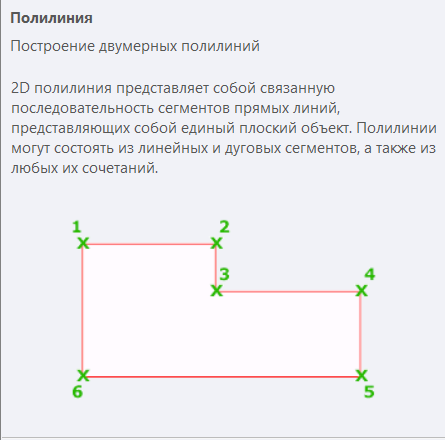 |
